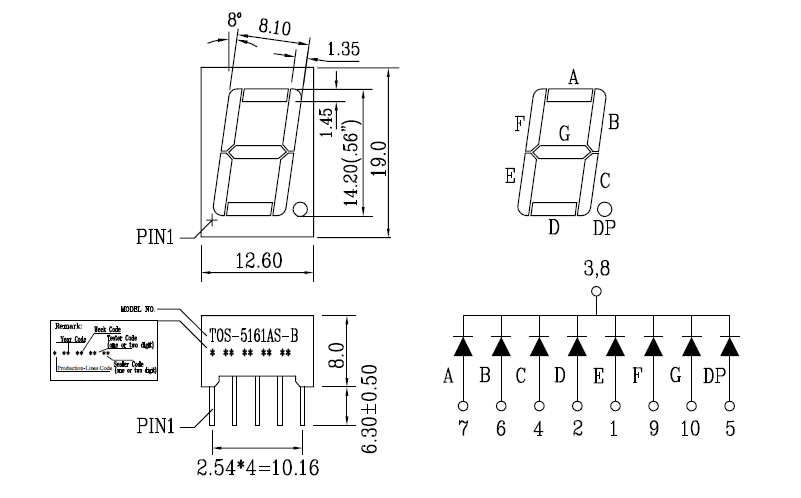PROYECTO AVANCE 2
En este trabajo tuve que hacer en el simulador ya que no tenía los materiales suficientes, así que hice lo siguiente:
Al principio fue medio complicado ya que me confundía con la unión de los cables con el display de 7 segmentos y el Arduino UNO. Como no me funcionaba probe girando las resistencias pero no pasaba nada así que pobre con un código que un amigo me ayudó a conseguirlo:
int LED = 13 ;
int boton = 2;void setup()
{
pinMode( LED, OUTPUT) ; // LED como salida
pinMode( boton , INPUT) ; //botón como entrada
pinMode(10, OUTPUT);
pinMode(3, OUTPUT);
pinMode(4, OUTPUT);
pinMode(5, OUTPUT);
pinMode (7, OUTPUT);
pinMode(9, OUTPUT);
pinMode(8, OUTPUT);
pinMode (6,OUTPUT);
}
void loop()
{
int valor = digitalRead(boton) ; // leemos el valor de boton, si está presionado será HIGH y sino será LOW.
if(valor==HIGH)
{
digitalWrite(3, HIGH);
digitalWrite(4, HIGH);
digitalWrite(5, HIGH);
digitalWrite(6, HIGH);
digitalWrite(7, HIGH);
digitalWrite(8, HIGH);
digitalWrite (10, HIGH);
digitalWrite (9, HIGH);
delay(1000); // Wait for 1000 millisecond(s)
digitalWrite(2, LOW);
digitalWrite(3, LOW);
digitalWrite(4, LOW);
digitalWrite(5, LOW);
digitalWrite(6, LOW);
digitalWrite(7, LOW);
digitalWrite(8, HIGH);
digitalWrite (10, HIGH);
digitalWrite (9, HIGH);
delay(1000); // Wait for 1000 millisecond(s)
digitalWrite(2, HIGH);
digitalWrite(3, LOW);
digitalWrite(4, LOW);
digitalWrite(5, HIGH);
digitalWrite(6, HIGH);
digitalWrite(7, HIGH);
digitalWrite(8, HIGH);
delay(1000); // Wait for 1000 millisecond(s)
digitalWrite(2, LOW);
digitalWrite(3, LOW);
digitalWrite(4, HIGH);
digitalWrite(5, LOW);
digitalWrite(6, LOW);
digitalWrite(7, HIGH);
digitalWrite(8, LOW);
delay(1000); // Wait for 1000 millisecond(s)
digitalWrite(2, LOW);
digitalWrite(3, LOW);
digitalWrite(4, LOW);
digitalWrite(5, LOW);
digitalWrite(6, HIGH);
digitalWrite(7, HIGH);
digitalWrite(8, LOW);
delay(1000); // Wait for 1000 millisecond(s)
digitalWrite(2, HIGH);
digitalWrite(3, LOW);
digitalWrite(4, LOW);
digitalWrite(5, HIGH);
digitalWrite(6, HIGH);
digitalWrite(7, LOW);
digitalWrite(8, LOW);
delay(1000); // Wait for 1000 millisecond(s)
digitalWrite(2, LOW);
digitalWrite(3, HIGH);
digitalWrite(4, LOW);
digitalWrite(5, LOW);
digitalWrite(6, HIGH);
digitalWrite(7, LOW);
digitalWrite(8, LOW);
delay(1000); // Wait for 1000 millisecond(s)
digitalWrite(2, LOW);
digitalWrite(3, HIGH);
digitalWrite(4, LOW);
digitalWrite(5, LOW);
digitalWrite(6, LOW);
digitalWrite(7, LOW);
Después de poner ese código tampoco me funciono, probé moviendo en negativo y positivo y era que unos cables estaban mal conectados, así que los volví a conectar y pudo funcionar. Aún me pregunto como esos cómo puedo escribir bien los códigos para que el dispositivo lo lea bien y funcione.